Moto G6Playで分割画面モードを有効にして使用する方法

Moto G6Playスマートフォンで分割画面モード機能を使用する方法を学びます。

Androidデバイスは、さまざまな理由で奇妙な動作をする可能性があります。アプリが正しく機能しない原因となっている破損したファイルがある可能性があります。あなたのMotoG6は、説明できない理由でフリーズする可能性がありますが、工場出荷時のリセットについて考える前に、修正はソフトリセットと同じくらい簡単かもしれません。
Androidスマートフォンをソフトリセットまたはハードリセットする方法の一般的な手順を探すことができますが、それが特定のデバイス用である場合は、さらに優れています。次のガイドラインは、電話を簡単にソフト/ハードリセットして、これらの厄介な問題を最終的に解消する方法を示しています。
リセットという言葉を聞くだけで、肌が這うようになるかもしれません。しかし、それは思ったほど悪くはありません。デバイスのソフトリセットとは、単にデバイスをオフにしてから再びオンにすることです。それでおしまい。Moto G6の右側には、上部に音量ボタンがあり、その下に1つの電源ボタンがあります。
スマートフォンを再起動するか電源を切るかのオプションが表示されるまで、電源ボタンを長押しします。再起動オプションをクリックすると、電話が残りの作業を行います。ソフトリセットを実行したところです。デバイス上の何も消去されません。再起動すると、すべてがそのままの状態になります。
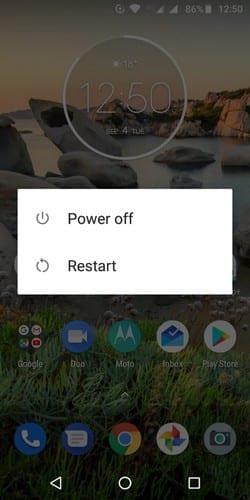
ハードリセットは、ファクトリリセットとも呼ばれます。これは、Androidデバイスを最初に購入したときに最初に受け取った状態のままにするということです。電話機をリセットするには、[設定]> [システム]> [リセット]> [データの初期化]に移動します。最後の最後のステップは、[すべて消去]ボタンをタップすることです。
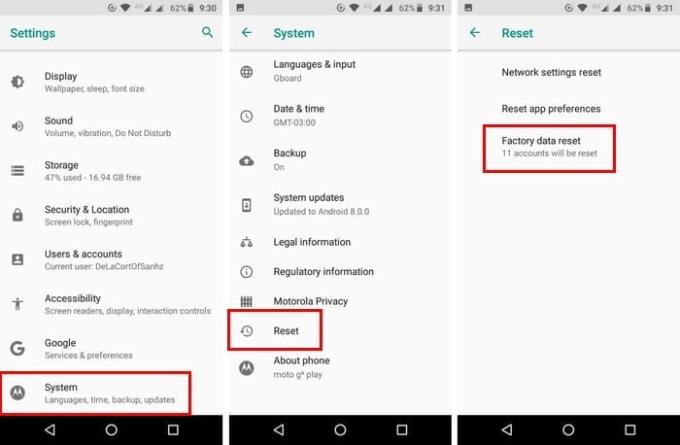
リセット後にMotoが稼働している場合は、すべてのアカウントを再度設定する必要があります。これには、Googleアカウントと、他のアプリで使用している可能性のあるすべてのアカウントが含まれます。アカウントの数によっては、これには時間がかかる場合があります。また、ここでパスワードを変更する必要がある場合もあります。パスワードを忘れた場合は、アカウントにアクセスするためにパスワードを変更する必要がある場合があります。
Moto G6をリセットするには、最初にオフにする必要があります。電源を入れる前に、音量小ボタンを長押しし、この最後のボタンを離さずに、電源ボタンを押して放します。起動モード画面が表示されたら、音量小ボタンを離すことができます。[ブートローダー]セクションから、[リカバリモード]を選択します。音量ボタンを使用してオプション間を移動し、電源ボタンを押して選択できます。
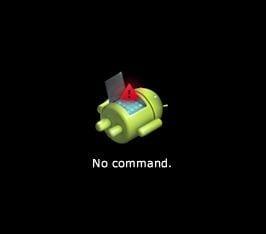
感嘆符が付いたAndroidが表示されたら、必要な手順をタイムリーに実行します。ボタンを5秒以上押さないようにしてください。電源ボタンを長押しし、次に音量大ボタンを押してから放します。[データファクトリリセットをワイプ]を選択し、[はい]を選択します。
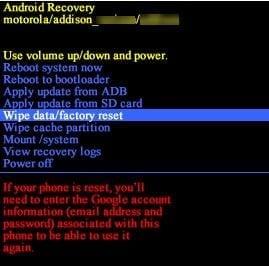
次の画面に、Userdataのパーソナライズされたコンテンツというオプションが表示されます。電源ボタンを使用してコンテンツを選択します。リセットには時間がかかるので、今がその一杯のコーヒーを手に入れる良い機会でしょう。最後のステップは、[今すぐシステムを再起動する]オプションを選択し、それを待つことです。
ハードリセットは最初から始めることを意味するため、ハードリセットを実行する前に、じっくり考えてください。ただし、ハードリセットの明るい面を見ると、MotoG6の貴重なスペースを占有しているすべてのジャンクファイルが消去されます。リセット後、電話の動作が速くなり、必要なファイルの追加のみを開始できることがわかります。なぜハードリセットを検討しているのですか?コメントで教えてください。
Moto G6Playスマートフォンで分割画面モード機能を使用する方法を学びます。
このチュートリアルを使用して、Moto G6PlayスマートフォンのSDカードとSIMカードスロットにアクセスする方法を学びます。
Moto G6がスペルを自動的に修正することに悩まされていませんか?これらの手順でオートコレクト機能を無効にします。
Facebookストーリーは作成するのがとても楽しいです。Androidデバイスとコンピュータでストーリーを作成する方法を紹介します。
このチュートリアルでは、Google Chrome と Mozilla Firefox での自動再生される迷惑な動画を無効にする方法を学びます。
Samsung Galaxy Tab S8が黒い画面で固まってしまい、電源が入らない問題を解決します。
Fireタブレットでメールアカウントを追加または削除しようとしているですか?この包括的ガイドでは、プロセスをステップバイステップで説明し、お気に入りのデバイスでメールアカウントを迅速かつ簡単に管理する方法をお教えします。見逃せない必見のチュートリアルです!
Androidデバイスでのアプリの自動起動を永久に防ぐための二つの解決策を示すチュートリアルです。
このチュートリアルでは、Google メッセージングアプリを使用して Android デバイスからテキストメッセージを転送する方法を説明します。
Android OSでスペルチェック機能を有効または無効にする方法。
Samsungが新しい旗艦タブレットのラインナップを発表したとき、注目すべき点がたくさんありました。 Galaxy Tab S9とS9+は、Tab S8シリーズに期待されるアップグレードをもたらすだけでなく、SamsungはGalaxy Tab S9 Ultraも導入しました。
Amazon Kindle Fireタブレットで電子書籍を読むのが好きですか? Kindle Fireで本にメモを追加し、テキストをハイライトする方法を学びましょう。
Samsung Galaxy Tab S9タブレットでデベロッパーオプションとUSBデバッグを有効にする方法について説明するチュートリアルです。









